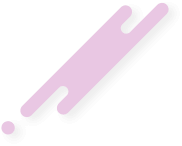NevesOma
Администратор

Тут будет подробная установка движка Joomla.
Структура такого движка максимально прозрачна, интуитивно понятна, можно ставить практически под все моды.
1-й шаг
Необходимо выбрать язык установки. Выбираем русский, и переходим по кнопке «Далее»

2-й шаг
Необходимо проверить систему. У меня это выглядит следующим образом


3-й шаг
Соглашаемся с условиями.
4-й шаг
Конфигурация базы данных. На данном этапе создаем базу.
1.Тип базы: mysqli
2.Имя хоста: localhos (либо ип)
3.Логин
4.Пароль
5.Имя базы данных
5-й шаг
Конфигурация FTP. Здесь не нужно ничего трогать. Идем в «Основные настройки»
6-й шаг
Основные настройки

А теперь займемся шаблонами:
Установка нового шаблона на сайт.
Авторизуемся в административной панели
Выбираем в меню пункт Инсталляция -> Шаблоны сайта (Installers -> Site Templates)
Открывается диалог установки шаблонов: Установить новый шаблон [сайт]
В разделе Загрузить установочный пакет нажимаем кнопку Обзор
Выбираем архив с шаблоном на локальной машине.
Нажимаем кнопку Загрузить и установить (Upload and Install).
После установки шаблон необходимо опубликовать
Публикация шаблона сайта.
Выбираем пункт меню Сайт->Шаблоны->Шаблоны сайта (Site->Templates-> Site Templates)
В открывшемся списке шаблонов сайта выбираем шаблон
Нажимаем кнопку Умолчание для назначения выбранного шаблона, шаблоном по умолчанию.
Установка нового шаблона административной панели.
Заходим в административной панели
Выбираем в меню пункт Инсталляция -> Шаблоны админ.панель(Installers -> Administrator Templates)
Открывается диалог установки шаблонов: Установить новый шаблон [Админ]
В разделе Загрузить установочный пакет нажимаем кнопку Обзор
Выбираем архив с шаблоном на локальной машине.
Нажимаем кнопку Загрузить и установить (Upload and Install).
После установки шаблон необходимо опубликовать
Публикация шаблона административной панели.
Выбираем пункт меню Сайт->Шаблоны->Шаблоны админ.панель (Site->Templates-> Administrator Templates)
В открывшемся списке шаблонов сайта выбираем шаблон
Нажимаем кнопку Умолчание для назначения выбранного шаблона, шаблоном по умолчанию.
Автор статьи:Arxangel14
Последнее редактирование: